Dừng tự động phát video trong Chrome
Chrome cung cấp các tùy chọn dễ dàng để tắt video tự động phát. Tuy nhiên, các tùy chọn đó không có sẵn trong trang cài đặt truyền thống.
Lưu ý: Trong các phiên bản Chrome mới nhất, Google đã xóa flags Policy AutoPlay.
Bước 1. Mở trình duyệt Chrome . Nhập chrome: // flags lên thanh trình duyệt và để mở trang Flags.
Bước 2. Tại đây, hãy tìm kiếm “ Autoplay policy ”.
Bước 3. Từ menu thả xuống, hãy đặt Auto Policy thành ” Document user activation is required“.
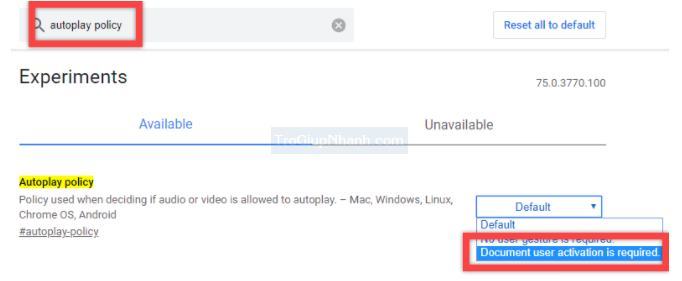
Bước 4. Nhấp vào nút “ Relaunch Now ” để khởi động lại trình duyệt Chrome và áp dụng Flag
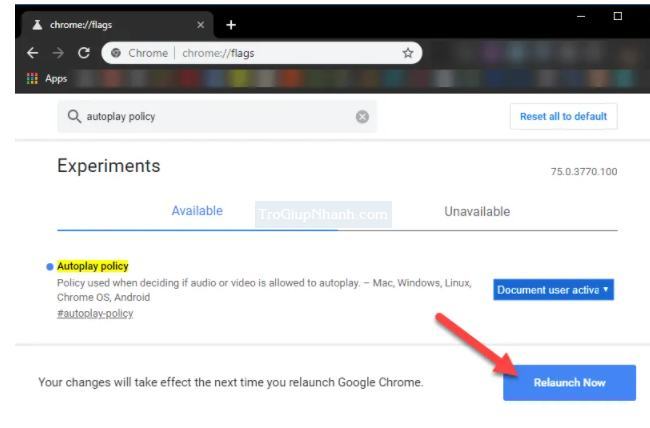
Chrome vẫn đang làm việc để chặn nội dung tự động phát và không có cách nào rõ ràng để tắt hoàn toàn chúng. Tuy nhiên, với cài đặt trên, bạn đang buộc Chrome dừng tự động phát video trên các trang nền
Chặn video tự động phát trong Firefox
Cũng giống như Google Chrome, Firefox cũng cung cấp các tùy chọn nâng cao để chặn video tự động phát.
Bước 1. Mở trình duyệt Firefox, sau đó gõ about: config vào thanh địa chỉ trình duyệt.
Bước 2. Nếu bạn thấy thông báo cảnh báo, hãy nhấp vào nút “ Tôi chấp nhận rủi ro ”. Đừng lo lắng, nó sẽ không thực hiện bất kỳ thay đổi phá hoại nào.
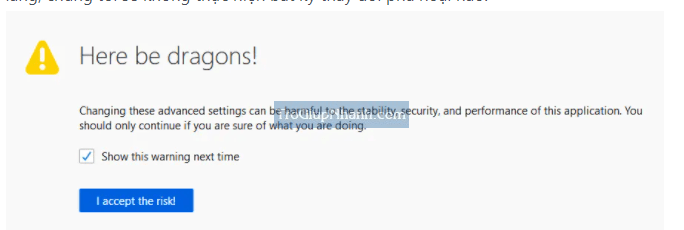
Bước 3. Nhập “ media.autoplay.default ” vào thanh tìm kiếm
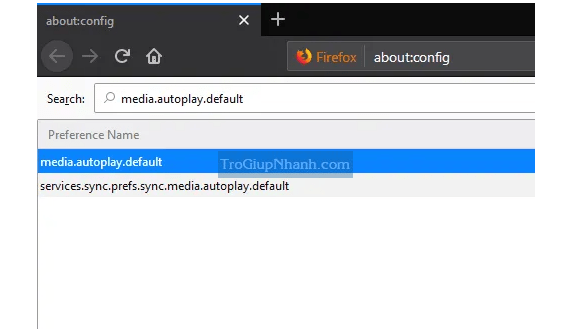
Bước 4. Nhấp đúp vào cờ “media.autoplay.default” và nhập một trong các giá trị sau .
- 1 = Chặn tất cả video tự động phát
- 2 = Cho phép trình duyệt yêu cầu bạn cho phép phát video tự động phát
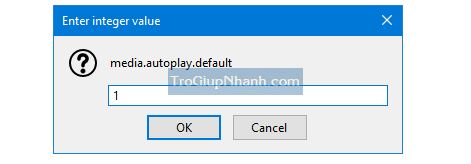
Phần kết
Trên đây là cách để tắt tính năng tự động phát video trên 2 trình duyệt nổi tiếng nhất thế giới. Nó thật sự hữu ích bởi nếu video cứ tự động phát thì thật là phiền phức khi bạn không muốn xem nó đúng không ? Hy vọng bài viết hữu ích với bạn.
